微信要多开怎么弄、微信多开的有效果办法
“微信多开”随微信版本即时更新,只要一部手机,同时登录多个微信账号! 微信多开宝是一款社交达人必备的应用。随着微信用户的日益增长,很多人有两个或者几个微信账号,你会为每天频繁的切换账号而感到烦恼么?
一些网友都在网络上咨询微信多开的问题,所以小编亲自实测之后,为大家整理了这一篇如何设置微信多开的步骤,希望可以帮到大家!其中,小编以微信6.0为例,在微信多开的设置步骤中,需要使用到的下载工具是:plist Editor。小编已在文中附上下载链接!
微信多开器(登陆多个微信账号)下载1.0 绿色免费版:
http://www.6down.net/soft/html/27495.html
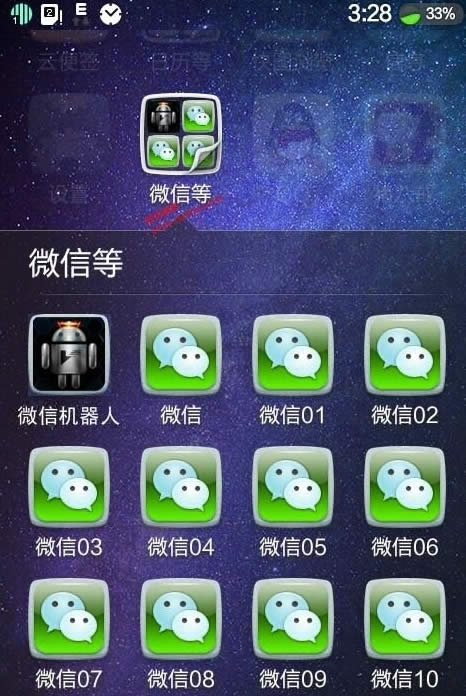
准备:
1、下载工具plist Editor最新版;
2、下载原版微信。(记得下载到电脑上哦)
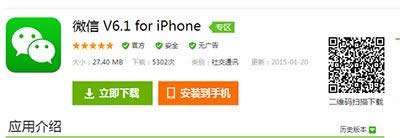
设置微信多开的步骤
3、将下载下来的文件后缀“.ipa”改为“.zip”;

设置微信多开的步骤
4、打开改后后的zip文件包,一定要直接打开!
大家看请一下目录哦:
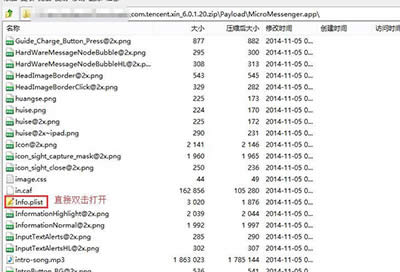
设置微信多开的步骤
找到上图中的“info.plist”并双击打开;
5、修改“CFBundleDisplayName”下的名称,如下图:
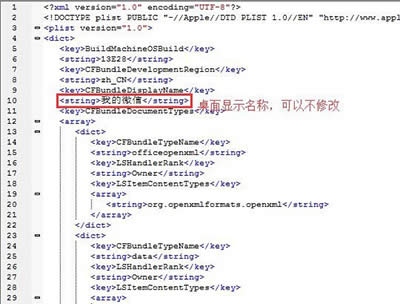
设置微信多开的步骤
可以随便修改,这个没有一个固定的限制;
6、再找到“CFBundleIdentifier”,如下图:
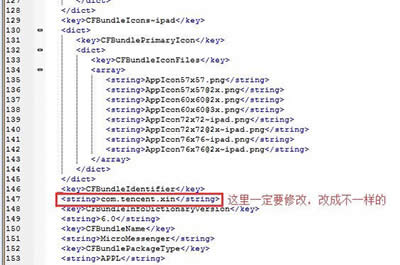
设置微信多开的步骤
上面是修改前,下面是修改后的,这里可以自己随便修改,每次制作的改为不一样就可以,因为iOS要认这个的;
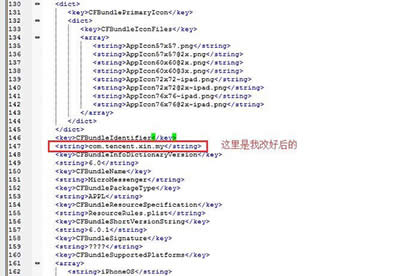
设置微信多开的步骤
7、上面都修改好后,点击plist Editor的关闭按钮,会有如下提示:
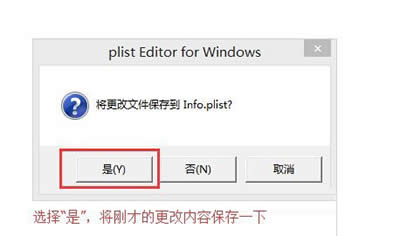
设置微信多开的步骤
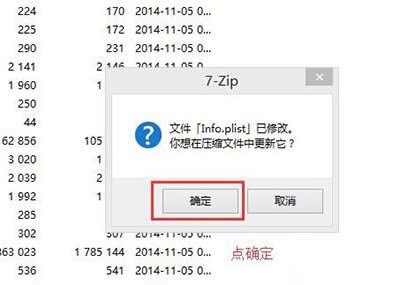
设置微信多开的步骤
8、打开“zh_CN.lproj”文件夹,双击打开“infoPlist.strings”文件;
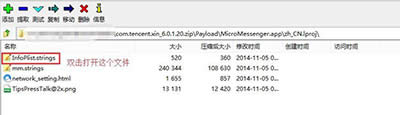
设置微信多开的步骤
修改“CFBundleDisplayName”下面的微信名称,据称这个才是桌面上显示的名称,如下图:
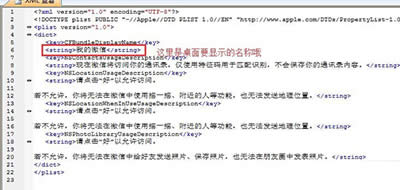
设置微信多开的步骤
然后就点击右上角关闭按钮,和第7步一样;
现在修改的内容都弄好了,我们将“.zip”改为“.ipa”;
9、打开pgyer.com网站,选择发布应用(没有账户的注册一下);
然后点击立刻上传;
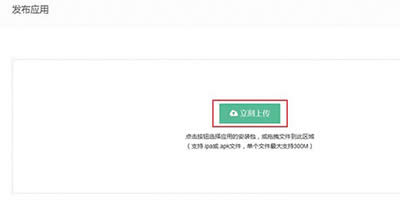
设置微信多开的步骤
10、这一步是最重要的,有些朋友说闪退啊什么的,应该是这里选择错误,切记一定要选择“企业签名发布(推荐)”这个选项;
现在要求输入密码,大家可以随便设一个简单的密码,比如123;
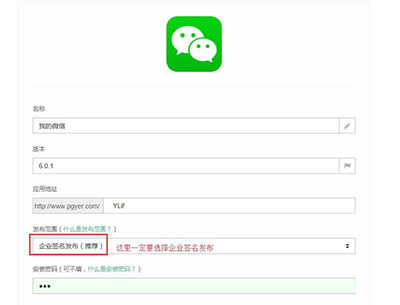
设置微信多开的步骤
最后点击提交,等待一会儿会转到一个下载页面,我们就可以拿出手机扫描一下二维码进行下载安装,经测试正常;
PS:
1、多开版本可以正常使用,但是不会实时推送消息,只有打开应用后才会推送的,这个itools上面的分身版也一样的,毕竟不是学技术的能力只能到达这里啦,见谅!
2、使用这个方法能下载多少个分身版,只要你手机扛得住,想下多少就下多少;
3、由于最近微信查得严,使用多开的微信上网会有封号危险,大家请谨慎使用。
……

